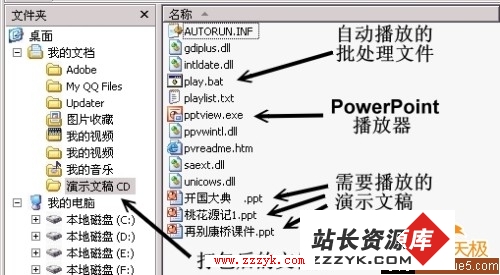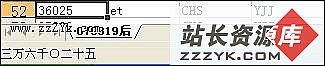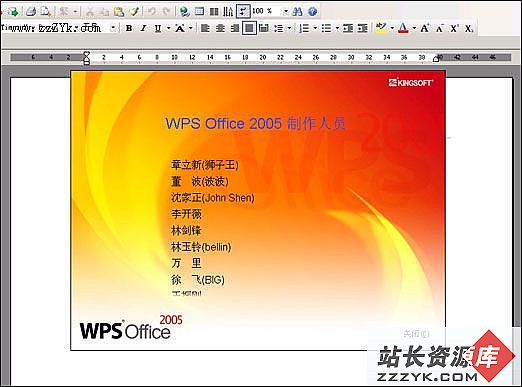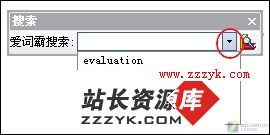金山wps文字应用知识技巧5则
1. 智能向导轻松编辑。执行“视图工具栏操作向导”命令,展开“操作向导”工具栏(如图1)。金山公司将相似的操作功能,科学合理地安排在同一个菜单或工具栏中,并利用智能化的“操作向导”帮我们轻松定位:选中所要编辑的对象,操作向导即刻智能化地定位到相应的工具栏中(如图1),引导你轻松完成相应的编辑制作。
2. 反片输出轻松印刷。如果想把文档反片输出用于印刷,就要用到金山文字中的一个独有的打印功能:启动金山文字2003,打开需要反片输出的文档,执行“文件→打印”命令,打开“打印”对话框,选中其中的“反片输出”选项,确定打印即可。
3. 计算公式轻松锁定。在金山文字2003的表格中输入的计算公式,是自动处于锁定状态的,如果不打开“公式”编辑工具栏,你休想修改!
提示:如果想锁定单元格中的内容,只要选中相应的单元格,然后按“表格”工具栏上的“设置/取消只读”按钮就行了。
4. 中文模板轻松办公。从“办公”到“营销”,从“财务表”到“家庭”应用表,从“外观模板”到“主题模板”,从“花叶”到“樱花”……在WPS Office2003的四大组件中购置了近300个模板,几乎涵盖了所有的办公需求。同时,“金山文字”率先采用国家机关最新公文模板、合同范本等,大大加快了起草公文的速度,统一了行文的规格。在任何一款组件中,你只要执行“文件→新建”命令,打开“新建”对话框,选中你所需要的模板,即可快速高效地完成你的办公任务。
提示:如果选中“新建”对话框中的“设为默认模板”选项,以后启动该组件时,软件自动打开相应的模板,供你使用。
5. 跨越兼容轻松完美。金山公司在实现了与其他办公软件无缝兼容的基础上,进一步拓展了WPS Office 2003兼容范围,与其他类型的软件(如一些图像处理软件)之间也实现了完美的兼容(如图2)。
www.zzzyk.com,学习电脑知识的好地方